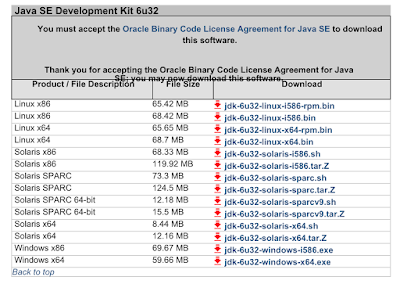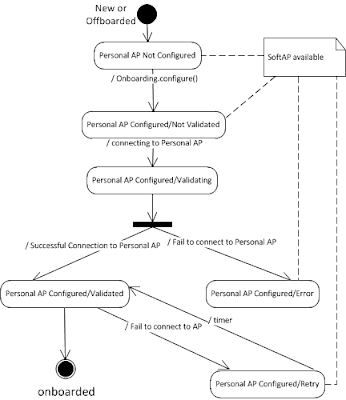Virtual Box에서 공유폴더 설정하기
Virtual Box 상에서 간단하게 공유 폴더 설정하기 Host OS : 윈도우 XP 와 맥OS에서 확인함. Guest OS : Ubuntu 15.04 자동 마운트로 공유 폴더 사용하기 1. VritualBox 관리자를 실행해서 설치된 Guest OS (Ubuntu_15.04) 마우스 우측 클릭한 후, 설정... 을 선택합니다. 좌측 메뉴리스트 하단의 공유폴더를 선택하고 우측의 폴더추가 아이콘을 클릭해서 Host OS의 공유폴더를 지정하고 자동마운트, 항상 사용하기를 체크 합니다. (ex, 공유 폴더는 d:\Share 로 지정) 2. 게스트 확장 이미지가 설치되어야 합니다. 사전에 설치되지 않았다면, Guest OS인 우분투를 부팅하고 로그인한 후, VirtualBox 윈도우의 메뉴 장치/게스트 확장 CD이미지 삽입..을 선택하고 설치 후 다시 재부팅 합니다. 3. 우분투 로그인 후, 지정된 공유 디렉토리는 /media 밑에 하위 디렉토리로 mount 됩니다. 디폴트로 root 엑세스 권한이 설정되어 있으므로 추가하고자 하는 사용자를 지정합니다. ls 로 확인시, "sf_Share"로 보입니다. $ sudo usermod -G vboxsf -a 추가할사용자명 재시작 $ sudo shutdown -r now 적용 후 재시작하면 해당 사용자의 공유 디렉토리가 자동 마운트되어 접근 권한이 적용 되어 Host OS와 Geust OS간에 설정된 디렉토가 서로 공유 됩니다. 필요시 임의의 폴더를 동적으로 마운트해서 사용하기 위의 1번 과정 처럼, 추가하고자 하는 공유 디렉토리를 Host OS에 만듭니다. 우분투 상에서 필요에 따라 동적으로 마운트할 용도면, 자동 마운트 체크를 하지 않고 설정합니다. 이후 우분투 상에서 동적으로 사용자가 원하는 디렉토리를 공유 디렉토리로 마운트시키면 Host OS 의 공유 디렉토리를 쉐어할 수 있습니다. 가령, Host OS에 Share2 라는 공유디렉토리를 만들어 두고